Sådan ordnes "VCRUNTIME140.dll mangler" -fejl på Windows 10 (09.16.25)
Microsoft har oprettet en overflod af applikationer, der gør opgaver lettere og hurtigere. Der er Skype, der giver os mulighed for at kommunikere med enkeltpersoner fra fjerne steder. Der er OneDrive, der giver dig mulighed for at organisere og sikkerhedskopiere dine vigtige dokumenter. Og selvfølgelig er det værd at nævne Microsoft Photos, der giver os mulighed for at holde alle vores digitale minder organiserede.
Men hvad hvis du, når du åbner en af disse applikationer, støder på en fejlmeddelelse, der siger "Programmet kan start ikke, fordi VCRUNTIME140.dll mangler fra din computer, ”hvad ville du gøre?
I dette indlæg vil vi diskutere alt, hvad der er at vide om VCRUNTIME140.dll mangler fejl på Windows 10.
Hvad er VCRUNTIME140.dll-filen?Inden vi går dybt ned i, hvad VCRUNTIME140.dll-fejlen handler om, lad os først forstå VCRUNTIME140.dll-filens rolle.
Pro Tip: Scan din pc for ydeevneproblemer, uønskede filer, skadelige apps og sikkerhedstrusler
der kan forårsage systemproblemer eller langsom ydeevne.
Særtilbud. Om Outbyte, afinstaller instruktioner, EULA, fortrolighedspolitik.
VCRUNTIME140.dll-filen er en del af Microsoft Visual Studios runtime-biblioteker. Dette betyder, at det er blandt de mange DLL-filer, der opbygger de biblioteker, der kræves for at køre applikationer ved hjælp af Microsoft Visual Studio-pakken. 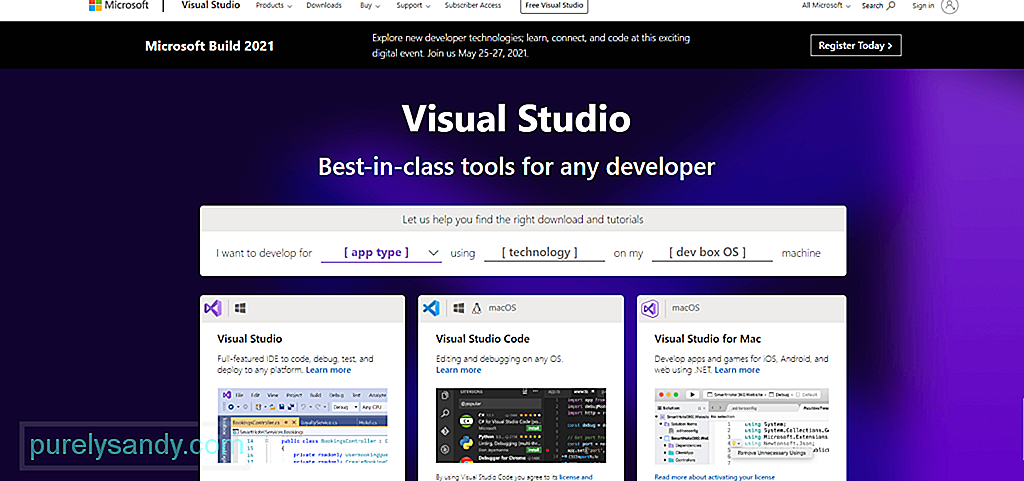
Bare en hurtig oversigt over, hvad en DLL-fil er, den står for Dynamic Link Libraries, og den kan indeholde data og koder, der kan bruges af mere end et program på én gang. Dets vigtigste funktion er at hjælpe operativsystemet og applikationer med at indlæse hurtigere. Simpelthen sagt hjælper det med at fremme effektiv hukommelsesforbrug ved at genbruge kode.
Her er vigtige informationer om VCRUNTIME140.dll:
- Programnavn: Microsoft Visual Studio (Visual C ++) 2015/2017/2019
- Softwareudvikler: Microsoft Visual Studio
- Eksekverbar fil: vcruntime140.dll
- Operativsystem: < / stærk> Windows XP, 7, 8, 8.1 og 10
- Filplacering: C: \ WINDOWS \ system32
- Filstørrelse: 86KB
Så hvad betyder denne fejl? Hvorfor mangler VCRUNTIME140.dll-filen?
Denne fejl vises undertiden, når Microsoft Visual Studio-versionen, der er installeret på din enhed, er forældet. Hvis du for nylig har installeret en Windows-opdatering, skal du muligvis også opdatere versionen af din VCRUNTIME140.dll-fil for at sikre kompatibilitet.
En anden grund til at denne fejl opstår er når VCRUNTIME140.dll-filen er slettet ved et uheld eller bliver ødelagt. Det kan blive slettet, mens du slipper for uønskede filer, eller hvis en malwareenhed har inficeret din eksisterende fil.
Det er også muligt, at VCRUNTIME140.dll-filen stødte på et problem i processen, der fik den til at blive beskadiget. Og på grund af det kan den ikke længere indlæses ordentligt. For at løse dette skal du geninstallere VCRUNTIME140.dll-filen på din enhed.
Hvad forårsager "VCRUNTIME140.dll mangler" -fejl på Windows 10?Ligesom andre fejl på Windows 10, "VCRUNTIME140. dll mangler ”fejl har mange forskellige årsager. Og i denne artikel har vi samlet alle de almindelige årsager til dette problem:
- VCRUNTIME140.dll-filen er beskadiget eller er blevet slettet. Blandt alle årsager er dette er den mest almindelige. Uden VCRUNTIME140.dll-filen kan alle andre apps, der er afhængige af den, ikke starte eller starte. I dette tilfælde skal du downloade det igen eller gendanne det.
- Der er en eksisterende fejl med Adobe Creative Cloud . Det vides, at der findes et problem i Adobe Creative Cloud, og Adobe har allerede implementeret en løsning. Ifølge rapporter begyndte fejlen at vises, da de migrerede til Visual C ++.
- Dit system er angrebet af malware . Det er sandsynligt, at dit system er blevet angrebet af en malwareenhed eller en virus. Dette har forårsaget, at VCRUNTIME140.dll-filen er beskadiget, og du ser nu fejlen "VCRUNTIME140.dll mangler".
- Dine systemfiler er beskadiget. Systemfiler er kendt at være ofre for korruption og fejl. Dette sker normalt efter opgradering af dit operativsystem, nulstilling af Windows eller installation af et ondsindet program.
- De vigtige Visual Studio 2015-filer mangler. Vi ved, at VCRUNTIME140.dll filen er tilknyttet Visual Studio 2015 softwaren. Hvis det mangler eller bliver beskadiget, vil du se fejlen "VCRUNTIME140.dll mangler".
Det er værd at bemærke, at det ikke er de eneste årsager til fejlmeddelelsen. Der er også mange andre mulige udløsere. Men den gode nyhed er, at uanset hvad der forårsager det, kan nedenstående løsninger løse det.
Hvad skal man gøre ved "VCRUNTIME140.dll mangler" -fejl på Windows 10Hvis du får "VCRUNTIME140. dll mangler ”-fejl, så er det et tegn på, at der er noget galt med din computer, og det skal løses. Det kan være en malwareinfektion eller et program, der skal geninstalleres. Uanset hvad der får fejlen til at vises, skal løsningerne løse den.
Men inden du gør det, skal du prøve at genstarte din computer først. Det er muligt, at DLL-fejlen kun er midlertidig, og at alt dit system har brug for er en genstart. Hvis det ikke virker, skal du fortsætte med disse løsninger:
Løsning nr. 1: Reparer Microsoft Visual C ++ -softwareSom nævnt ovenfor er VCRUNTIME140.dll en del af Microsoft Visual Studios runtime-bibliotek. Og det spiller en afgørende rolle i kompilering af softwarekomponenter, så de kan køre i et Windows-miljø. Hvis denne fil nu mangler, vises denne fejl.
For at løse dette er den første ting, du kan prøve at gøre, at reparere Microsoft Visual C ++ Studio-softwaren. Hvis det ikke virker, skal du geninstallere det i stedet.
Nedenfor er en trinvis vejledning til, hvad du skal gøre:
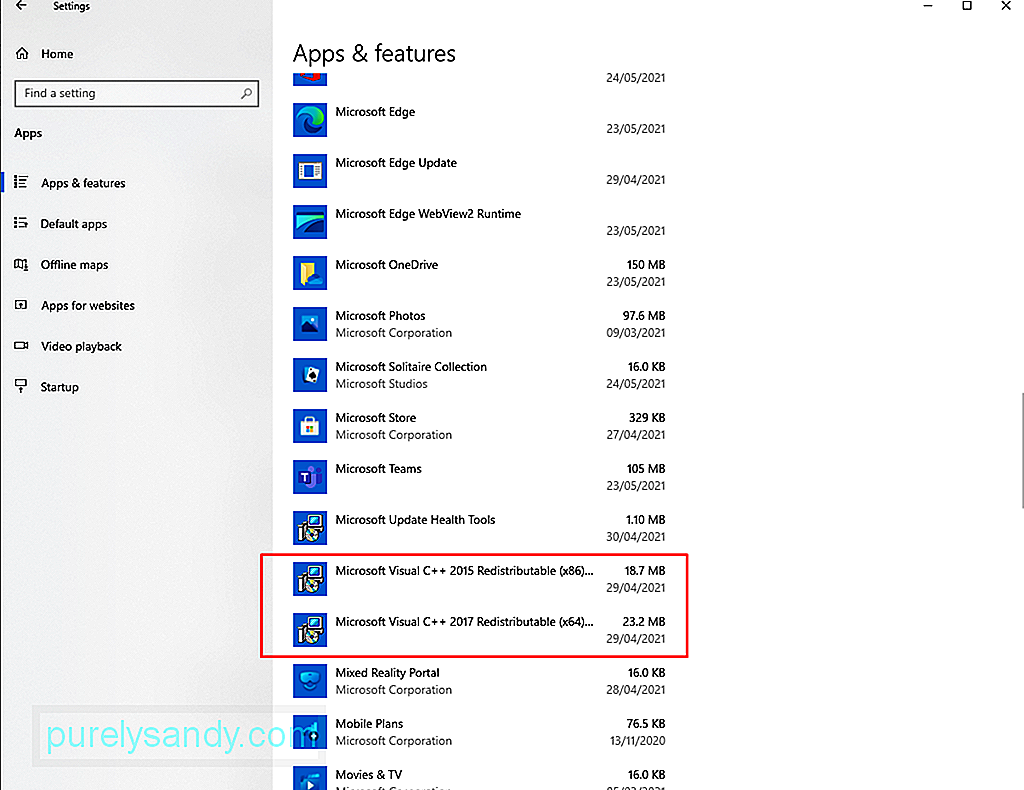
Efter afinstallation af Microsoft Visual C ++ er det tid til at geninstallere det. Uden det fungerer de softwareprogrammer, der stoler på det, ikke eller starter ikke. For at fortsætte med geninstallationen af Microsoft Visual C ++ skal du gøre følgende:
For det meste skal dette løse fejlen "VCRUNTIME140.dll mangler" på Windows 10. Men hvis det ikke virker, skal du prøve andre løsninger.
Løsning nr. 2: Kør Windows Update UtilityOftere end ikke, ruller Microsoft sikkerhedsopdateringer til Microsoft Visual C ++ software ud via Windows Update-værktøjet. Så hvis du har problemer med "VCRUNTIME140.dll mangler" -fejlen, kan du prøve at kontrollere eventuelle tilgængelige opdateringer via Windows Update-tjenesten.
Selvom dette ikke løser problemer med problematiske installationer, installation af nye opdateringer kan løse dit installationsproblem med det samme. For at køre Windows Update-værktøjet og installere en afventende opdatering skal du gøre følgende:
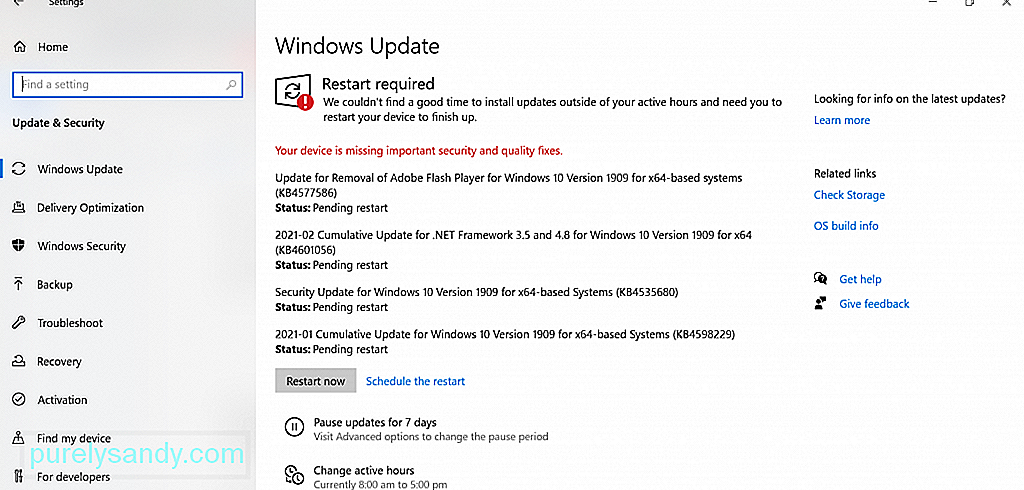
Som du kan se, er fejlen “VCRUNTIME140.dll mangler” ret specifik. Det fortæller dig, at VCRUNTIME140.dll-filen mangler. Og med det vil du blive fristet til bare at downloade den manglende fil andetsteds for at løse problemet.
Ja, der er mange sider, der er vært for disse DLL-filer. Men vi anbefaler stærkt at undgå disse websteder. Hvorfor? DLL-filer er vigtige elementer i Windows-operativsystemet. Medmindre du er sikker på din img, er det bedst, at du bare fjerner hele Visual C ++ -biblioteket.
Nu, hvis du virkelig føler behov for at erstatte filen, er den bedste mulighed at kopiere den fra en anden PC med de samme specifikationer og indsæt den i den valgte mappe.
Sådan gør du:
Hvis du stødte på “VCRUNTIME140.dll er Mangler ”-fejl under forsøg på at starte andre programmer som Skype, og prøv derefter at afinstallere programmet først og geninstallere det. Sådan gør du:
Hvis du allerede har forsøgt at geninstallere VCRUNTIME140.dll-filen, men fejlen stadig vises, har du muligvis at omregistrere det i registreringsdatabasen. Til dette skal du bruge kommandoprompten.
For at omregistrere DLL-filen skal du gøre følgende:

Windows 10 leveres med et hjælpeprogram, der giver dig mulighed for at finde korrupte systemfiler og rette dem. Det kaldes systemfilkontrollen.
Følg disse trin for at starte en SFC-scanning:

Mange af de Windows-fejl, vi støder på, er forårsaget af defekte og forældede enhedsdrivere. For at løse dem er den bedste fremgangsmåde at opdatere dem til den nyeste version.
Følg trinene nedenfor for at opdatere dine enhedsdrivere:
Hvis du har installeret en overflod af enhedsdrivere, ville denne løsning være meget tidskrævende. For at fremskynde tingene har du brug for hjælp fra et opdateringsværktøj til enhedsdrivere. Med bare et par klik kan du opdatere eventuelle defekte eller forældede drivere. Derudover behøver du ikke bekymre dig om kompatibilitetsproblemer.
Løsning # 8: Udfør en systemgendannelseEn anden effektiv og hurtig måde at løse fejl på Windows 10 er ved at bruge Systemgendannelse. Med dette værktøj kan du gendanne dit system til en tidligere version. Dette er især nyttigt, hvis du har mistanke om, at fejlen skyldes nye opdateringer eller nylige softwareinstallationer.
Sådan oprettes et systemgendannelsespunkt
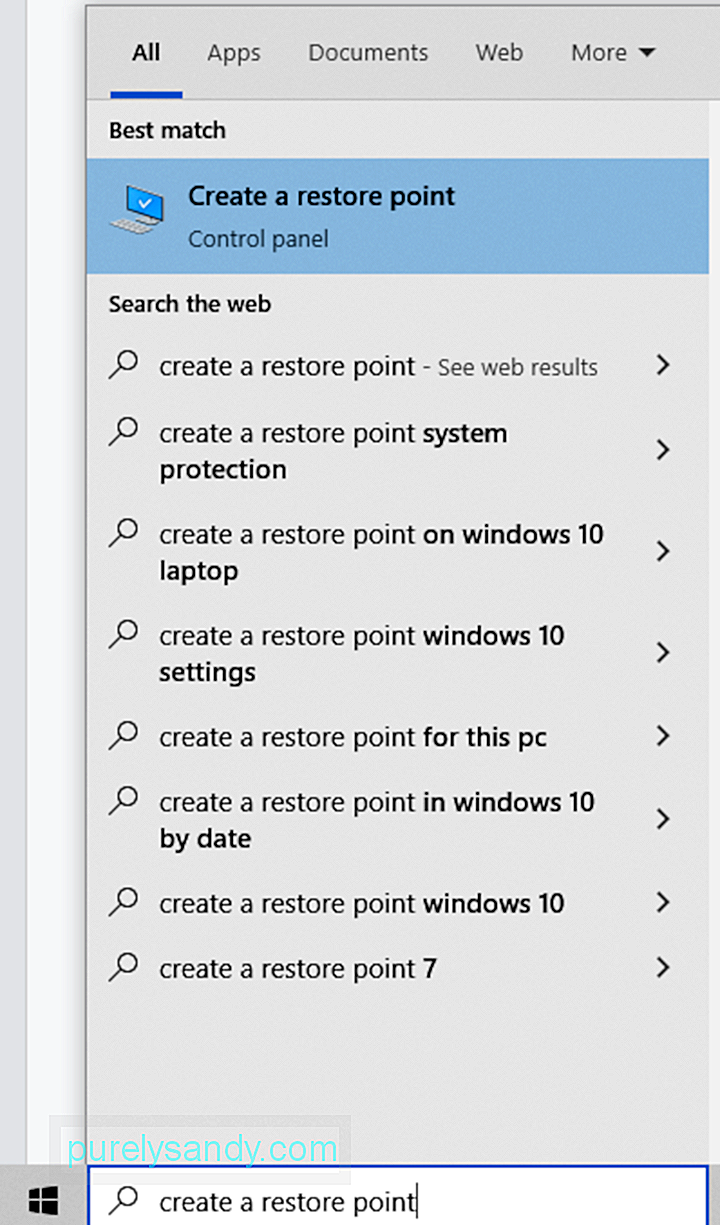
Også kaldet System Update Readiness Tool, Deployment Image Servicing and Management (DISM) værktøjet er designet til at rette fejl i filkorruption i Windows 10. Så du kan prøve det for at løse dit problem.
Hvis du ønsker at udføre en mere avanceret scanning, skal du bruge disse trin:
Ifølge nogle brugere kan et antivirusprogram forstyrre Microsoft Visual Studios processer og forhindre dig i at køre de krævede DLL-filer. Hvis dette sker, er du muligvis nødt til at deaktivere dit antivirusprogram midlertidigt.
For at deaktivere Windows Defender midlertidigt skal du gøre følgende:
For at deaktivere din tredjeparts antivirussoftware skal du gøre følgende:
Vær opmærksom på, at deaktivering af din antivirussoftware kan gøre din enhed sårbar over for trusler og uautoriseret adgang. Så hvis problemet allerede er løst, skal du sørge for at aktivere det igen.
Løsning # 11: Foretag en opgradering på stedetEn anden mulig løsning på fejlen indebærer at udføre en opgradering på stedet. Sådan gør du:
“VCRUNTIME140.dll Mangler ”-fejl er kun et tegn på, at din computer har nogle problemer. Så i det øjeblik du løser det, skal du følge med regelmæssig vedligeholdelse. Her er et par vedligeholdelsestip, som vi foreslår:
Tip nr. 1: Hold Windows opdateretVed at holde dit operativsystem opdateret kan du sikre, at du har de nyeste fejlrettelser. Du har også adgang til de nyeste funktioner, som Microsoft har implementeret til Windows 10. Endelig kan du have ro i sindet ved at vide, at dit system er opdateret med de nyeste sikkerhedsforanstaltninger.
Tip nr. 2: Kør almindelig malware ScanningerMalwareenheder er berygtede årsager til DLL-fejl. Derfor foreslår vi, at du udfører regelmæssige malware-scanninger ved hjælp af Microsoft Defender eller et hvilket som helst tredjeparts antivirusværktøj efter eget valg for at fjerne eventuelle trusler, der kan bringe din computer i fare for sådanne fejl.
For at starte en scanning ved hjælp af Windows Defender skal du gøre følgende:
Vigtigst af alt skal du gøre det til en vane at regelmæssigt frigøre dit system for uønskede og uønskede filer. Malware-enheder kan forklæde sig som junk- eller cache-filer i dine systemmapper. Hvis de ikke overvåges, kan de udgøre alvorlig skade på dit system. Så hvis du har en chance, skal du fjerne dette unødvendige skrammel. Til dette kan du bruge det indbyggede Diskoprydningsværktøj eller ethvert pc-reparationsværktøj, du har.
Følg disse trin for at bruge Diskoprydningsværktøjet:
VCRUNTIME140.dll-filen er vigtig i Windows 10-miljøet. Ikke kun hjælper det programmer med at indlæse hurtigere, men det fremmer også effektiv brug af reimgs.
Så når du støder på problemer med det, såsom "VCRUNTIME140.dll mangler" -fejl, så har du at gøre noget ved det. Din første reparationsmulighed er at rette Microsoft Visual C ++ -softwaren, som er det program, den tilhører. Hvis det ikke virker, skal du køre Windows Update-værktøjet for at installere enhver tilgængelig Windows-opdatering. En anden løsning, der er værd at prøve, er at downloade den manglende DLL-fil manuelt, selvom dette er noget, der skal gøres med forsigtighed for at undgå mere alvorlige fejl.
Andre lettere og mere ligetil løsninger at prøve inkluderer geninstallation af den problematiske applikation , at genregistrere DLL-filen, køre en SFC-scanning, opdatere dine enhedsdrivere, udføre en systemgendannelse ved hjælp af DISM-værktøjet, deaktivere dit antivirus midlertidigt og udføre en opgradering på stedet.
Men hvis alle disse løsninger er for vanskelige for dig, er du velkommen til at bede om hjælp fra Microsofts team. De kan give dig en mere specifik tilgang til at håndtere dit problem.
Og når du har løst fejlen, anbefaler vi, at du udfører regelmæssig vedligeholdelse for at undgå, at lignende fejl vises i fremtiden. Du kan begynde med at installere hver eneste tilgængelige Windows-opdatering. Og udfør derefter regelmæssige malware-scanninger, og gør det til en vane at slippe af med systemjunk.
Hvilke andre løsninger foreslår du, der kan løse fejlen "VCRUNTIME140.dll mangler" i Windows 10? Vi vil gerne vide det! Del dem nedenfor.
YouTube Video.: Sådan ordnes "VCRUNTIME140.dll mangler" -fejl på Windows 10
09, 2025

